輕閃PDF在頁面上插入圖片的教程
時間:2023-10-12 13:41:41作者:極光下載站人氣:7
輕閃PDF是一款全平臺ai智能pdf軟件,為用戶提供了便捷豐富的pdf功能服務,讓用戶可以隨時隨地實現高效辦公、學習,在這款軟件中用戶可以對pdf文檔進行閱讀、編輯、合并或是壓縮等操作,能夠很好的滿足用戶的需求,因此輕閃PDF軟件吸引了不少的用戶前來下載使用,當用戶在使用輕閃PDF軟件時,想要在pdf頁面上插入圖片,卻不知道怎么來操作實現,其實這個問題用戶只需在菜單欄中點擊編輯選項,接著在彈出來的選項卡中選擇添加圖片選項即可解決問題,詳細的操作過程是怎樣的呢,接下來就讓小編來向大家分享一下輕閃PDF在頁面上插入圖片的方法教程吧,希望用戶能夠從中獲取到有用的經驗。
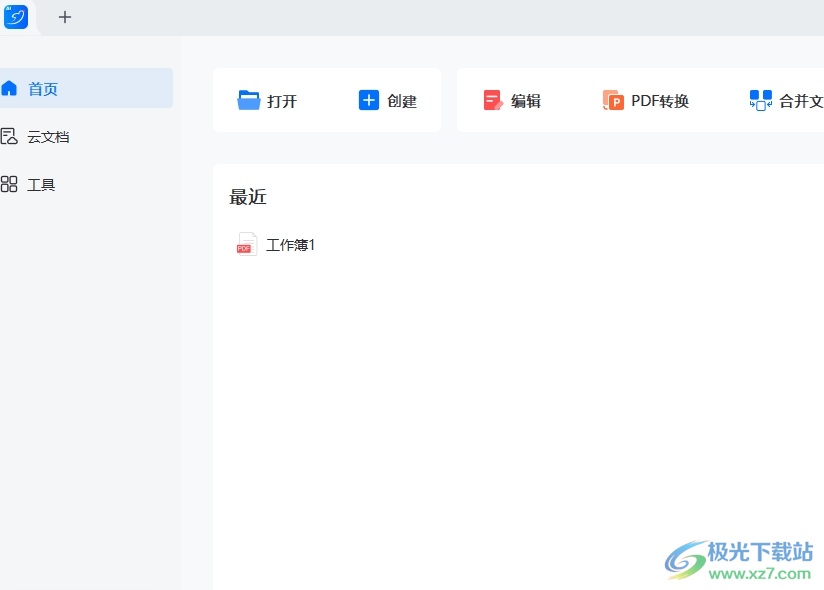
方法步驟
1.用戶在電腦上打開輕閃PDF軟件,并來到主頁上,需要用戶選擇其中的pdf文件來進行編輯

2.接著進入到編輯頁面上,用戶需要點擊菜單欄中的編輯選項,在彈出來的選項卡中,用戶選擇其中的添加圖片選項

3.在打開的文件夾窗口中,用戶選擇圖片后按下打開按鈕
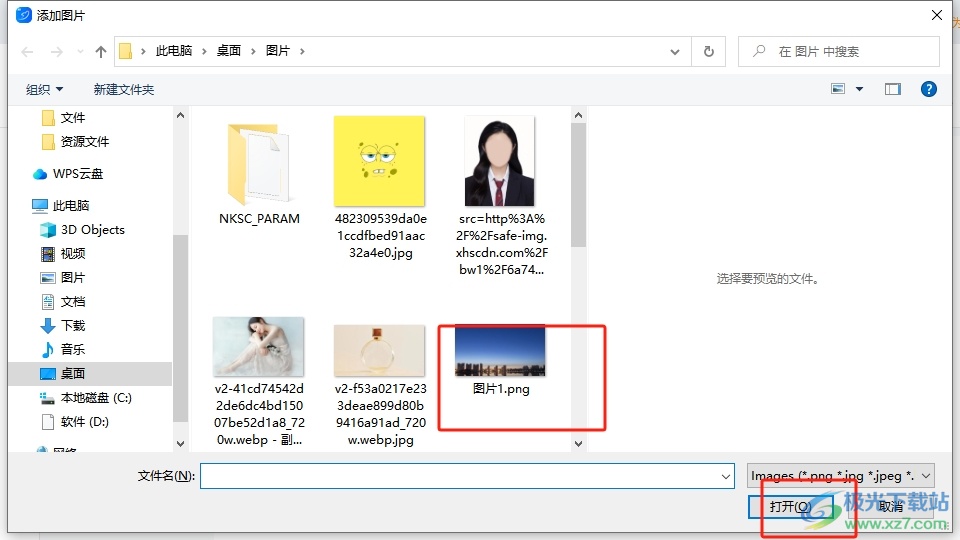
4.完成上述操作后,用戶就可以在頁面上看到成功插入的圖片
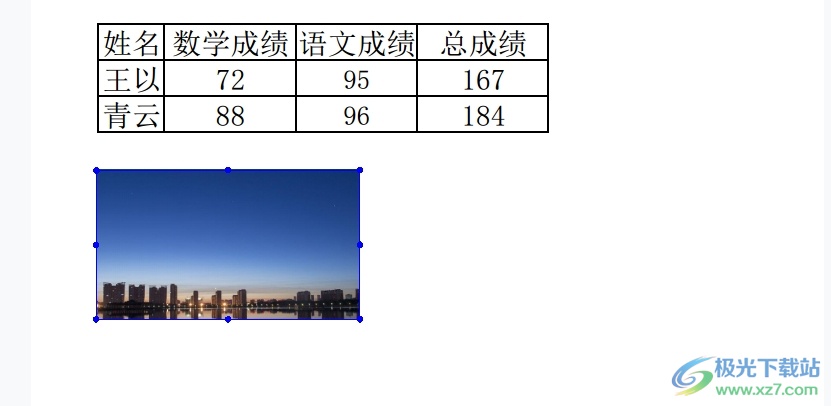
5.根據自己的需求用戶還可以在頁面上對圖片的大小進行調整,如圖所示
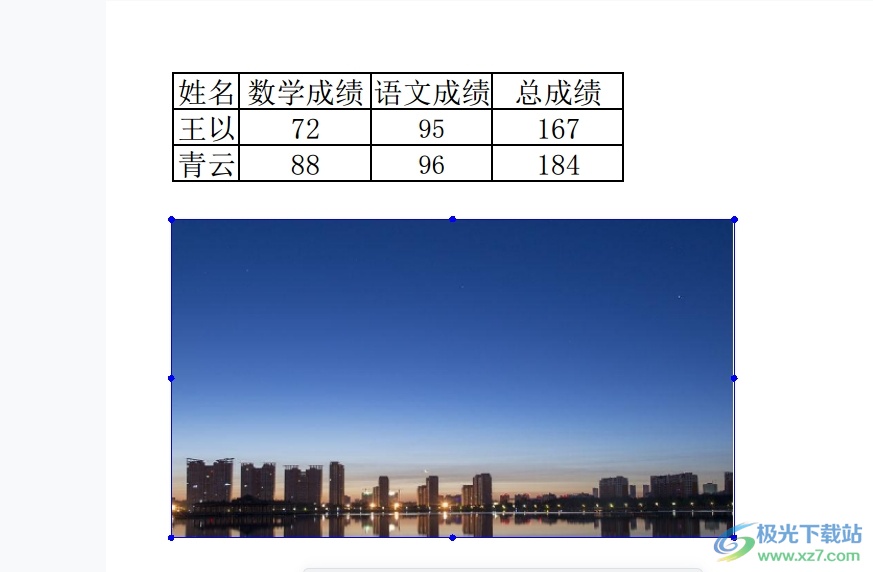
以上就是小編對用戶提出問題整理出來的方法步驟,用戶從中知道了大致的操作過程為打開文件——點擊編輯——選擇添加圖片——選擇文件——按下打開按鈕這幾步,方法簡單易懂,因此感興趣的用戶可以跟著小編的教程操作試試看。
相關下載
熱門閱覽
- 1百度網盤分享密碼暴力破解方法,怎么破解百度網盤加密鏈接
- 2keyshot6破解安裝步驟-keyshot6破解安裝教程
- 3apktool手機版使用教程-apktool使用方法
- 4mac版steam怎么設置中文 steam mac版設置中文教程
- 5抖音推薦怎么設置頁面?抖音推薦界面重新設置教程
- 6電腦怎么開啟VT 如何開啟VT的詳細教程!
- 7掌上英雄聯盟怎么注銷賬號?掌上英雄聯盟怎么退出登錄
- 8rar文件怎么打開?如何打開rar格式文件
- 9掌上wegame怎么查別人戰績?掌上wegame怎么看別人英雄聯盟戰績
- 10qq郵箱格式怎么寫?qq郵箱格式是什么樣的以及注冊英文郵箱的方法
- 11怎么安裝會聲會影x7?會聲會影x7安裝教程
- 12Word文檔中輕松實現兩行對齊?word文檔兩行文字怎么對齊?

網友評論